苹果手机怎么设置来消息闪光灯 如何在苹果手机上开启/关闭信息闪光灯
日期: 来源:冰糖安卓网
苹果手机已成为人们生活中必不可少的通信工具之一,除了拥有出色的摄影功能和智能化的操作系统外,它还提供了一系列实用的设置选项。其中让许多用户感到便利的一项功能是消息闪光灯。无论是在会议中、课堂上还是在夜晚睡觉时,当我们无法及时接听电话或查看短信时,消息闪光灯可以通过闪烁提醒我们有新的通知。我们该如何在苹果手机上开启或关闭这项功能呢?接下来我们将详细介绍苹果手机如何设置消息闪光灯,让您轻松掌握这一实用技巧。
如何在苹果手机上开启/关闭信息闪光灯
操作方法:
1.点击手机桌面“设置”图标,进入手机设置。
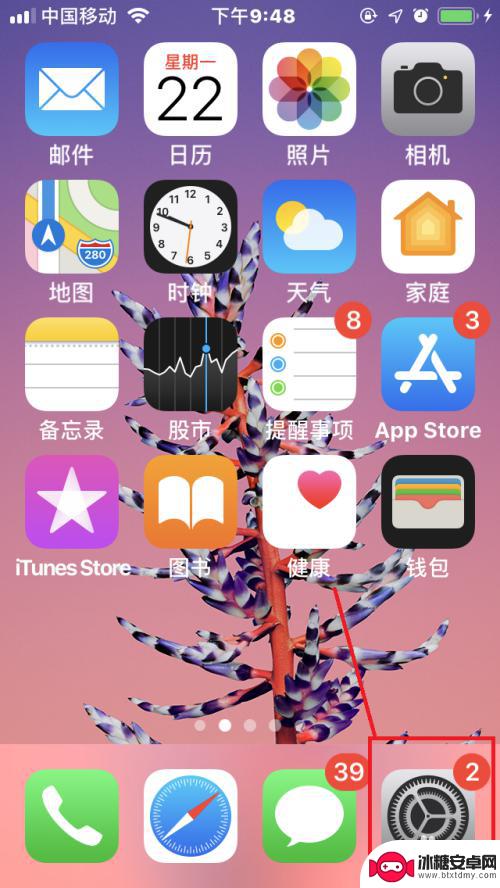
2.点击“通用”,进入“通用”设置界面。
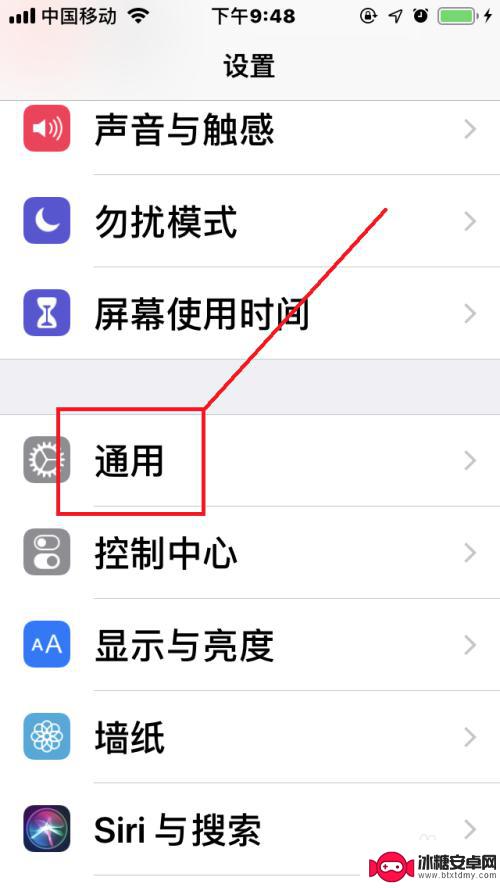
3.点击“辅助功能”,进入“辅助功能”设置界面。
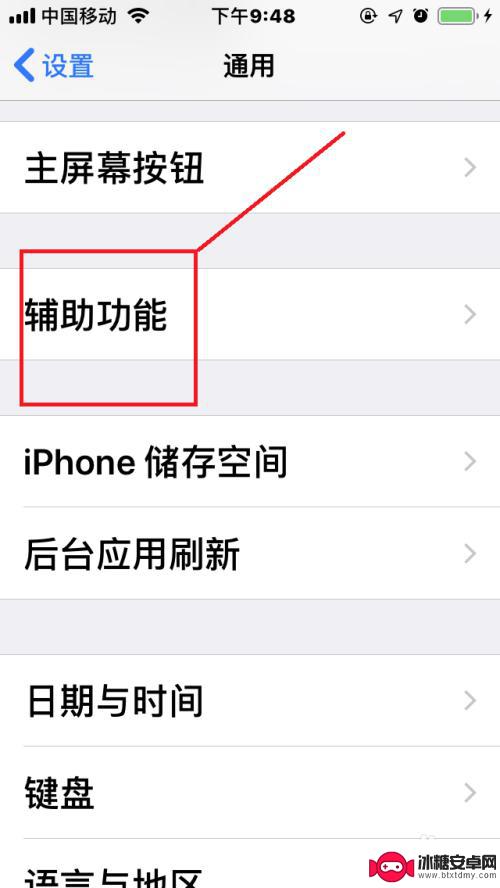
4.开启“信息闪光灯”。
点击“LED闪烁提醒”,如果显示关闭,点击“勾选”开启该功能即可。
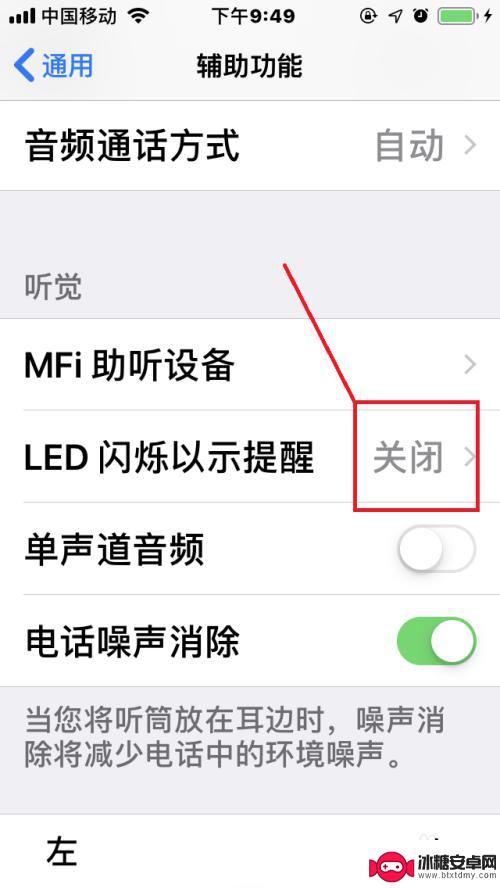
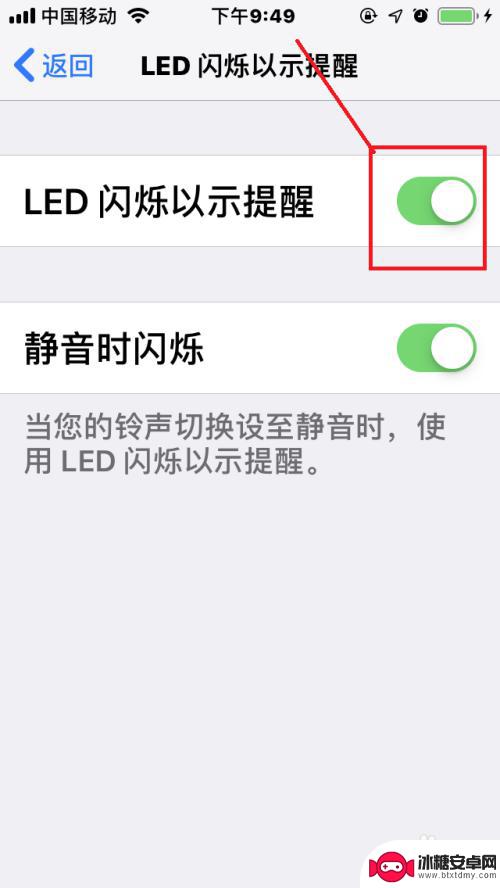
5.关闭“信息闪光灯”。
点击“LED闪烁提醒”,如果显示开启。点击“取消勾选”关闭该功能即可。
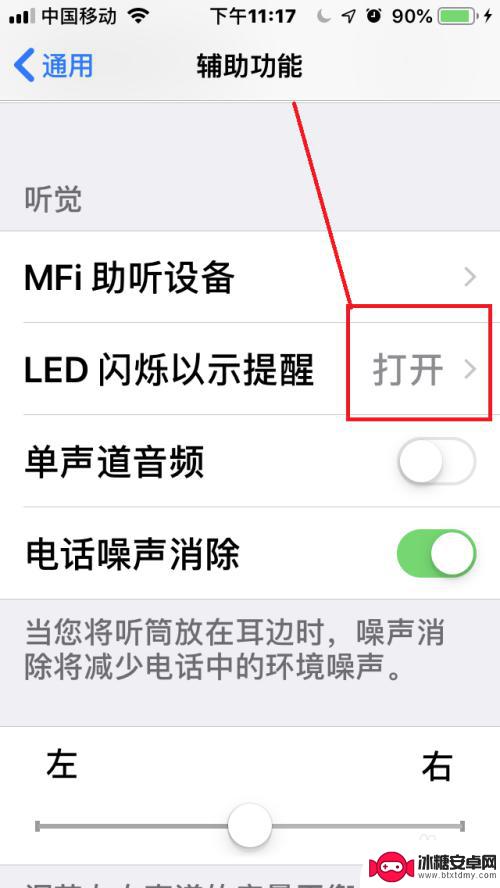
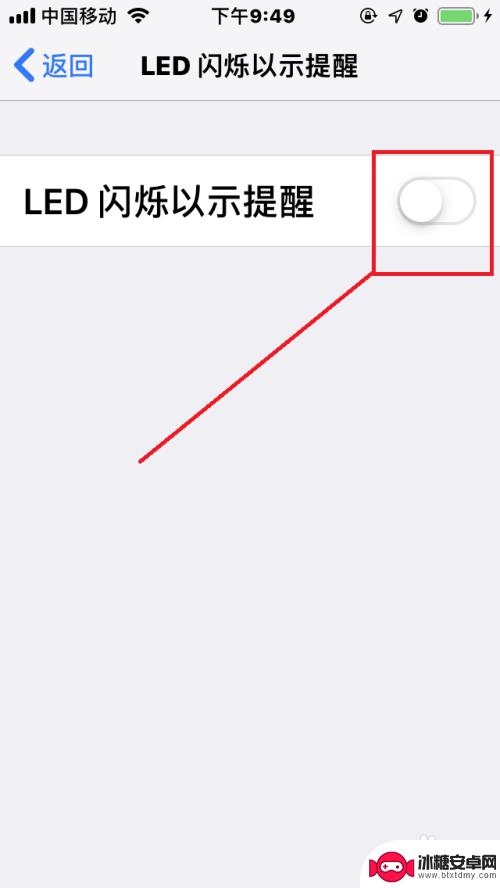
以上就是如何设置苹果手机的消息闪光灯的全部内容,如果你需要的话,可以根据这些步骤进行操作,希望对大家有所帮助。












